メールをMicrosoftOutlookからCSVまたはPSTにエクスポートする方法
(Are)仕事を辞めることを計画していて、後で参照する必要がある場合に備えて、すべての電子メールのコピーを確実に取得したいですか?または、 Outlook PSTファイルが破損した場合に備えて、バックアップ目的でエクスポートしたい場合もあります。これは非常に頻繁に発生します。
いずれにせよ、あなたの電子メールをバックアップすることは常に良い考えです。Outlook.comやGmailなどのWebサービスを使用している場合でも、Outlookなどのデスクトップクライアントを使用してすべてのメールをダウンロードし、ローカルに保存することは悪い考えではありません。Webサービスや(Web)MicrosoftやGoogleのような巨人は失敗の影響を受けないように見えるかもしれませんが、壊滅的な事態がいつ発生するかはわかりません。
この記事では、 Outlook 2003、2007、2010、2013(Outlook 2003)、および2016でOutlook電子メールをエクスポートする方法を示します。OutlookforMac(Outlook)を使用している場合の手順についても説明します(Mac)。実際のインポート(Import)およびエクスポートウィザード(Export Wizard)はすべてのバージョンでほぼ同じですが、ウィザードに到達するプロセスが変更されていることに注意してください。
Outlookからの電子メールのエクスポート
Outlook 2003、2007、2010(Outlook 2003)、または2013を実行している場合は、 Outlookの連絡先をエクスポートする方法(how to export Outlook contacts)に関する私の投稿をチェックして、インポート/エクスポートウィザードを実行する手順を確認してください。Outlook 2016を実行している場合は、[ファイル(File)]をクリックして[開くとエクスポート( Open & Export)]をクリックします。
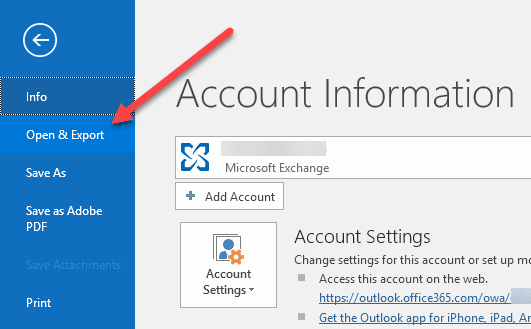
右側のメニューで、[Import/Export]ボタンをクリックします。
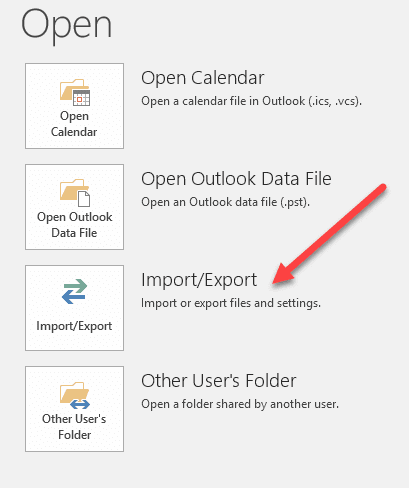
これにより、Import/Export WizardOfficeのすべてのバージョンで同じように見えます。開始するには、[ファイルにエクスポート]を(Export to a file)選択します。

次の画面で、ファイルの種類を選択する必要があります。CSV(カンマ区切り値(Comma Separated Values))ファイルまたはOutlookデータファイル(Outlook Data File)(PST)のいずれかです。私は通常常にPSTを使用しているため、 (PST)Outlookにインポートしやすくなっていますが、メールを別のメールクライアントにインポートしたり、ExcelやWordなどのプログラムにインポートしたりする場合は、 (Word)CSVを選択できます。
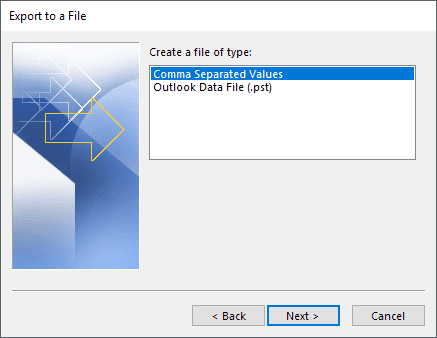
次の画面で、エクスポートするものを選択する必要があります。すべてのメールを受信する場合は、通常、[受信トレイ]を選択し、[(Inbox)サブフォルダー(Include subfolders)を含める]がオンになっていることを確認します。電子メールの小さなサブセットのみが必要な場合は、[フィルター(Filter)]ボタンをクリックしてから、さまざまな基準を入力して、エクスポートする電子メールの数を減らすことができます。

[次へ]をクリックすると、 (Next)CSVまたはPSTファイルを保存する場所を選択する必要があります。重複の処理方法に対処するために選択できるオプションがいくつかあります。
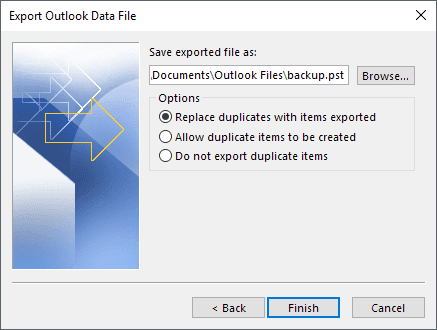
最後に、[完了]をクリックする(Finish)と、オプションのパスワードでPSTファイルを保護するかどうかを尋ねるウィンドウが表示されます。ここでパスワードを使用する場合は、16文字を超える必要があることに注意してください。また、安全性は低く、適切なソフトウェアを使用して簡単にハッキングされる可能性があることに注意してください。
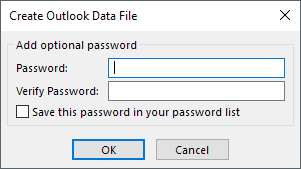
それについてです。これで、すべての電子メールが保存されたCSVまたはPSTファイルが作成されます。これで、このファイルをバックアップ用の安全な場所にコピーできます。
OutlookforMacからメールをエクスポートする
Mac版のOfficeを実行している場合は、電子メールをエクスポートする手順が異なります。実際、ファイルの種類も異なります。Mac(Macs)の場合、オプションは1つだけです。OutlookforMacアーカイブファイル(Mac Archive File)(.OLM)です。
[ファイル](File)、 [エクスポート](Export)の順にクリックします。
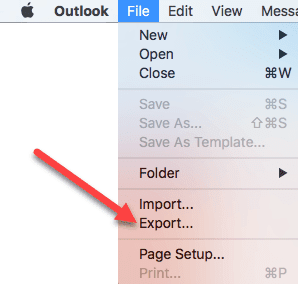
アーカイブファイルにエクスポートするアイテムを選択できるダイアログがポップアップ表示されます。メール(Mail)、カレンダー(Calendar)、連絡先(Contacts)、タスク(Tasks)、メモ(Notes)から選択するか、特定のカテゴリのアイテムから選択できます。

[続行](Continue)をクリックすると、ファイルを保存する場所を尋ねられます。それについてです。Macで(Mac)Outlookからエクスポートする場合、他のオプションはありません。
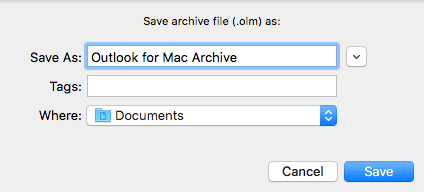
メールをエクスポートしたら、切り替える予定がある場合は、Gmailなどの別のメールサービスにメールをインポートする方法についての私の投稿を読むことができます。(import them to another email service)
Related posts
Microsoft Outlook でダーク モードを有効にする方法 (Windows、Mac、およびモバイル)
Microsoft Outlookが開きませんか?修正する10の方法
紛失または忘れたOutlookPSTパスワードを回復するための10のツール
OutlookでPSTファイルから削除されたファイルを回復する方法
「MicrosoftOfficeOutlookを起動できません」エラーを修正
Microsoft OfficePictureManagerを再インストールする方法
Outlook検索が機能しない問題を修正する方法
Outlook2007から2016までのリマインダーを削除できません
Microsoft Office Visual Refresh:知っておくべき8つのこと
Outlookで電子メールを呼び出す方法
MicrosoftWordで単語数を表示する方法
Outlookのパスワードを変更する方法
Outlookの会議の追跡を使用して誰が受け入れたかを確認する方法
Outlookデータファイルにアクセスできません:試すべき4つの修正
Outlookのオートコンプリートが機能しない、またはリセットされませんか?
StatViewを使用してOutlookの電子メール統計を取得する
MicrosoftWordでドキュメントをディクテーションする方法
MicrosoftOfficeのキーボードショートカットを作成または生成する
プロファイルの読み込みでスタックするOutlookを修正する方法
Outlookのキャッシュをクリアする方法
